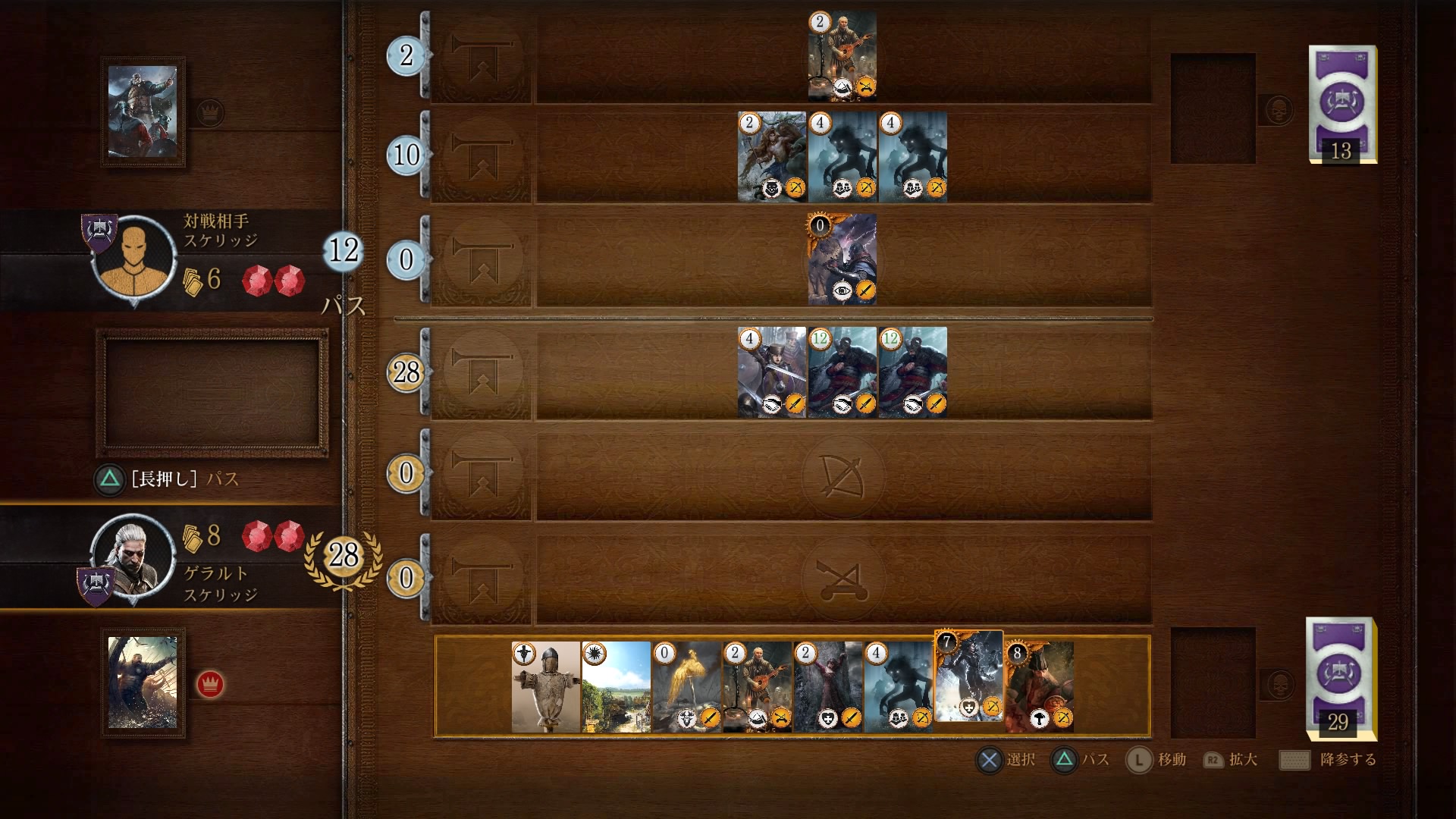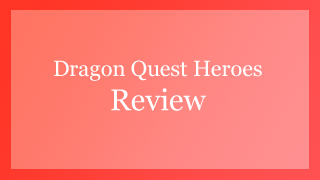PCで Skyrim と Skyrim Special Edition を遊ぶ際に設定しておくと快適になるものを紹介します。
以下の2つです。
- ソフト起動時に表示されるロゴを非表示にする
- FOV を調節する
ほんの2つの設定ですが、面倒くさがらずにやっておくとプレイが快適になりますよ。
準備: ini ファイルの場所を確認する
今回紹介する2つの設定は ini ファイルの中身を書き換えて設定するものです。ですので、まずは「Skyrim.ini」と「SkyrimPrefs.ini」のある場所を確認します。
デフォルトの場所は以下のパスです。
C:\Users\ユーザ名\Documents\My games\Skyrim Special Edition
もし見つからない場合はwindowsの検索で「Skyrim.ini」と打ち込めば出てくることと思います。「SkyrimPrefs.ini」は「Skyrim.ini」と同じフォルダ内にあります。
ロゴを非表示にする
「Skyrim.ini」をメモ帳などのエディタで開いて、[General]の項目に以下を記述。
sIntroSequence=
最後に「Skyrim.ini」を保存して閉じます。
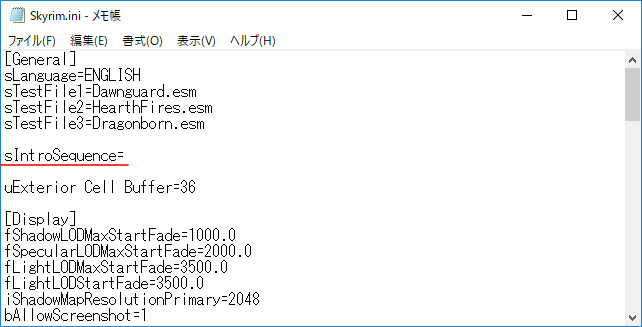
Skyrim を起動してみると最初に表示されるロゴが出てこないはずです。
たかだか5秒か10秒程度のことなんですが、いちいちロゴが出るのは鬱陶しいものです。私はSkyrimに限らず、すべてのゲームの起動時のロゴを消し去りたいです。ロゴ許すまじ。
FOV を調節する
FOV とは
FOV というのは「視野角」のことで英語の「Field of View」の略です。
個人差はありますがFOVが狭いと3D酔いを引き起こしやすいです。視界を確保しようと画面を動かす必要があり、画面内が激しく動くため、眩暈や吐き気などを生じ「3D酔い」してしまうのです。
コンソールコマンドで自分の設定したいFOVの値を調べる
「Skyrim.ini」で設定をする前に、実際にSkyrimを起動して設定したいFOVの値を調べます。
- コンソールを起動する
「全角/半角」キーを押すと起動します。 - FOV を変更する
fov 100 と入力してenterを押します。
fovと100の間の半角スペースを忘れないように!(今回は100に設定してみます) - コンソールを終了する
「Alt」キーを押しながら「全角/半角」キーを2回押します。


調べた値をiniファイルに書き加える
1、「Skyrim.ini」をメモ帳などのエディタで開いて、[Display]の項目に以下を追加。
fDefaultWorldFOV=XX
fDefault1stPersonFOV=XX.0000
XXには設定する値を記述します。
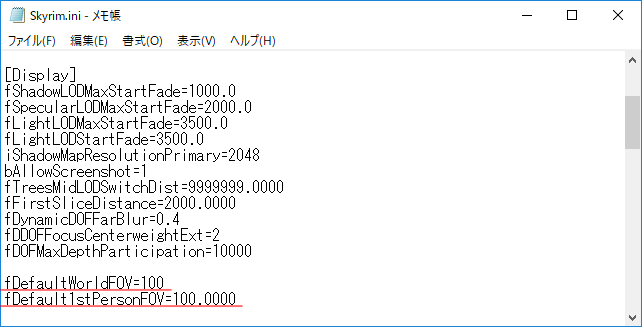
2、「SkyrimPrefs.ini」を開いて、[General]の項目に以下を記述。
fdefaultfov=XX
XXには設定する値を記述します。
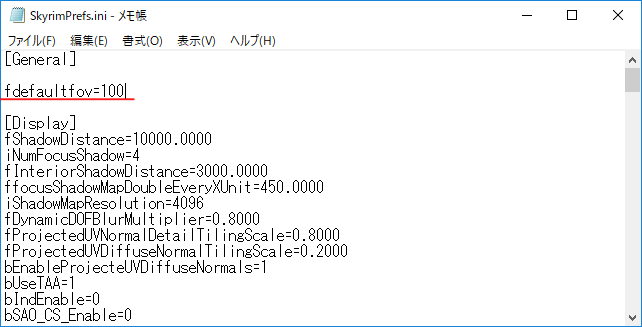
再度コンソールで設定する
- ゲームを起動してコンソールで「Skyrim.ini」に設定したFOVの値を設定します。
- セーブしてゲームを終了します。
- ゲームを起動してFOVの変更が適用された状態か確認します。
以上で終了です。おつかれさまでした。